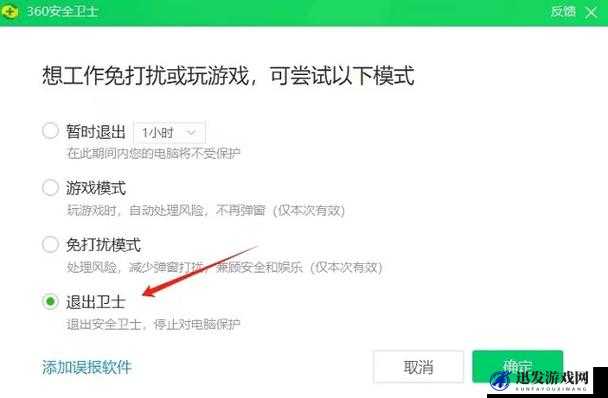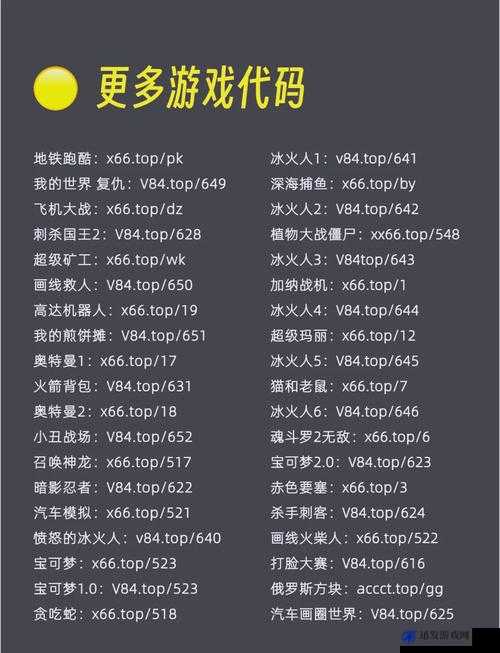极限竞速6巅峰PC版闪屏问题全面解析,多种解决方法助你畅享游戏
《极限竞速6:巅峰》是一款备受玩家喜爱的赛车游戏,以其精美的画面和逼真的驾驶体验而著称,有些玩家在PC版游戏中遇到了闪屏问题,这不仅影响了游戏体验,还可能让玩家感到困惑和烦恼,为了帮助大家解决这一问题,本文将详细解析极限竞速6巅峰PC版闪屏问题的多种解决方法,希望能让玩家们在游戏中尽情驰骋。

一、更新显卡驱动
显卡驱动是连接显卡和操作系统之间的桥梁,它直接影响游戏的运行效果,如果显卡驱动过时或存在兼容性问题,就可能导致游戏闪屏,更新显卡驱动是解决闪屏问题的第一步。
1、检查显卡型号:你需要知道自己的显卡型号,可以通过右键点击桌面上的“此电脑”图标,选择“属性”,然后在弹出的窗口中点击“设备管理器”,在“显示适配器”中查看显卡型号。
2、下载最新驱动:根据显卡型号,前往显卡制造商的官方网站(如NVIDIA、AMD等)下载最新的驱动程序,确保下载的是与你的操作系统版本相匹配的驱动。
3、安装驱动:下载完成后,双击安装程序并按照提示完成驱动的安装,在安装过程中,可能需要重启计算机以完成驱动的更新。
4、验证驱动更新:安装完成后,再次打开设备管理器,检查显卡驱动是否已更新到最新版本,也可以运行一些图形性能测试软件,如3DMark,来验证驱动的性能和稳定性。
二、选择高性能模式
NVIDIA控制面板中的高性能模式可以让显卡全力运行,减少闪屏的可能性,以下是设置高性能模式的步骤:
1、打开NVIDIA控制面板:右键点击桌面空白处,选择“NVIDIA控制面板”打开。
2、选择管理3D设置:在NVIDIA控制面板中,点击左侧的“管理3D设置”选项。
3、设置全局设置:在全局设置选项卡中,找到“首选图形处理器”选项,选择“高性能NVIDIA处理器”。
4、应用设置:点击右下角的“应用”按钮,保存设置并退出NVIDIA控制面板。
5、重启游戏:设置完成后,重启《极限竞速6:巅峰》游戏,查看是否还存在闪屏问题。
三、确保笔记本电源充足
如果你是使用笔记本电脑玩《极限竞速6:巅峰》,那么电源不足也可能导致游戏闪屏,在玩游戏时,请确保笔记本电脑已经插上电源,并且电池电量充足。
1、插上电源:将笔记本电脑连接到电源适配器,确保电源充足。
2、检查电池电量:在任务栏的电源图标上查看电池电量,确保电量充足,如果电量不足,请及时充电。
3、调整电源计划:在控制面板中,点击“硬件和声音”,然后选择“电源选项”,在电源计划中,选择“高性能”模式,以确保笔记本电脑在玩游戏时能够全力运行。
四、调整游戏设置
如果以上方法都无法解决闪屏问题,那么可以尝试调整游戏设置,降低游戏的图形质量,以减少显卡的负担。
1、打开游戏设置:在《极限竞速6:巅峰》游戏中,点击“设置”或“选项”按钮,进入游戏设置界面。
2、调整图形质量:在图形质量选项中,将动态效果改为“普通”,分辨率降低到1600x900或其他较低的分辨率,这样可以减少显卡的负担,降低闪屏的可能性。
3、应用设置:调整完成后,点击“应用”或“确定”按钮,保存设置并退出设置界面。
4、重启游戏:设置完成后,重启游戏并查看是否还存在闪屏问题。
五、反馈游戏优化问题
由于《极限竞速6:巅峰》目前还处于beta版阶段,可能存在一些优化问题,如果以上方法都无法解决闪屏问题,那么可以向游戏官方反馈,让他们进行游戏优化。
1、查找官方反馈渠道:在游戏官方网站、社交媒体平台或游戏论坛上查找官方反馈渠道。
2、描述问题:向官方反馈时,要详细描述闪屏问题的具体情况,包括出现问题的场景、频率、持续时间等,也要提供你的电脑配置信息,以便官方更好地了解问题所在。
3、等待官方回复:提交反馈后,耐心等待官方的回复和解决方案,在等待期间,也可以关注游戏官方的更新日志和公告,了解游戏的最新动态和优化情况。
六、探讨解决方案
除了向官方反馈外,还可以在游戏社区或论坛上与其他玩家一起探讨解决方案,也许有其他玩家已经遇到了相同的问题,并找到了解决方法。
1、加入游戏社区:在游戏官方网站、社交媒体平台或游戏论坛上加入游戏社区。
2、搜索相似问题:在社区中搜索与闪屏问题相似的帖子或讨论,查看其他玩家的解决方案。
3、参与讨论:如果找到了相似的帖子或讨论,可以参与其中,与其他玩家交流心得和解决方案,也可以发表自己的问题和困惑,寻求其他玩家的帮助和建议。
4、尝试解决方案:根据其他玩家的建议,尝试不同的解决方案,在尝试过程中,要注意记录每次尝试的结果和效果,以便找到最适合自己的解决方法。
七、检查电脑配置
如果你的电脑配置较低,可能无法满足《极限竞速6:巅峰》的运行要求,从而导致闪屏问题,在解决闪屏问题时,也需要检查自己的电脑配置是否达到了游戏的要求。
1、查看游戏配置要求:在游戏官方网站或游戏论坛上查看《极限竞速6:巅峰》的配置要求,了解自己的电脑是否满足要求。
2、检查电脑配置:通过右键点击“此电脑”图标,选择“属性”,然后在弹出的窗口中查看电脑的处理器、内存、显卡等配置信息。
3、升级硬件:如果发现自己的电脑配置较低,无法满足游戏要求,那么可以考虑升级硬件,升级处理器、增加内存、更换显卡等,在升级硬件时,要注意选择与自己电脑兼容的硬件,并确保安装正确。
4、优化系统设置:除了升级硬件外,还可以通过优化系统设置来提高电脑的性能,关闭不必要的后台程序、清理系统垃圾文件、优化系统启动项等,这些操作可以释放系统资源,提高电脑的运行速度。
八、针对双显卡笔记本的特殊解决方案
对于双显卡笔记本(核心显卡+独立显卡)闪屏问题可能更为常见,这是因为双显卡切换可能导致游戏无法正确识别和使用独立显卡,针对这种情况,可以尝试禁用核心显卡来解决问题。
1、调节屏幕亮度:在禁用核心显卡之前,先将屏幕亮度调节到舒适的亮度,因为禁用核心显卡后可能无法调节屏幕亮度。
2、打开设备管理器:通过快捷键Win+X,然后按M进入设备管理器。
3、禁用核心显卡:在设备管理器中找到“显示适配器”选项,右键点击核心显卡(通常是Intel开头的显卡),选择“禁用设备”,此时屏幕可能会闪烁或黑屏一下,但不用担心,这是正常现象。
4、重启计算机:禁用核心显卡后,重启计算机以确保设置生效。
5、验证设置:重启后,打开《极限竞速6:巅峰》游戏,查看是否还存在闪屏问题,也可以打开设备管理器验证核心显卡是否已被禁用。
需要注意的是,禁用核心显卡可能会导致一些图形相关的功能或程序无法正常运行,在禁用之前,请确保自己了解可能带来的后果,并做好相应的准备,如果禁用后遇到问题,可以随时重新启用核心显卡。
通过以上多种方法的尝试和组合使用,相信大部分玩家都能解决《极限竞速6:巅峰》PC版中的闪屏问题,在解决问题的过程中,要保持耐心和细心,逐步排查可能的原因,并尝试不同的解决方案,也要关注游戏官方的更新和优化情况,以便及时获取最新的解决方案和游戏体验,希望本文能够帮助到遇到闪屏问题的玩家们,让你们在游戏中尽情享受速度与激情的碰撞!